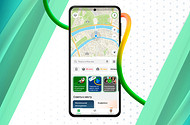
Смарт ТВ сильно отличаются от привычных старшему поколению телевизоров. Они имеют множество крайне полезных функций, но и настройка таких устройств достаточно сложна. Рассказываем о том, как подключить Cмарт ТВ на телевизоре и настроить его основные функции.


Современные телевизоры с функцией Smart TV не только позволяют смотреть эфирные каналы, но и дают возможность пользоваться онлайн-кинотеатрами, сервисами стриминговой музыки и даже играть в достаточно серьезные игры с хорошей графикой. Главное здесь — правильно настроить Cмарт ТВ, и сегодня мы расскажем, как это сделать.
Как настроить Смарт ТВ на телевизоре
Настройка Cмарт ТВ происходит в несколько этапов, но первое, что вам нужно сделать, это подключить его к интернету.
Настройка проводного подключения к интернету
Это самый простой и одновременно самый надежный способ подключения Cмарт ТВ к интернету, а в случае телевизоров с 4К и более высоким разрешением, пожалуй, и единственно верный — скорости и стабильности Wi-Fi может банально не хватить для адекватного воспроизведения 4К-картинки без фризов и подвисаний. Главный же минус проводного подключения в возможных проблемах со скрытой проводкой сетевого кабеля и необходимостью повторять эту процедуру каждый раз, когда вы переносите ТВ в новое место.
Перед подключением телевизора запаситесь сетевым кабелем нужной длины. Его можно купить в любом компьютерном магазине. Там же вы можете попросить специалистов обжать его (установить на оба конца кабеля соответствующие разъемы). Альтернативой этому может стать покупка готового патч-корда с уже установленными коннекторами RJ-45.

Теперь вам остается подключить один конец кабеля к роутеру, а другой — к LAN-разъему телевизора. В подавляющем большинстве случаев никаких дополнительных настроек не потребуется, но, если ваш маршрутизатор не может автоматически выдавать IP-адреса подключенным устройствам, зайдите в меню настроек сети телевизора и вручную введите все сетевые параметры:
- установите IP-адрес (обычное значение 192.168.1.ХХХ, где ХХХ любое 3-значное число до 256);
- укажите шлюз сети (обычно 192.168.1.1);
- не забудьте про сервер DNS (8.8.8.8).
На этом настройка проводного соединения завершается.
Как Любой Smart Телевизор подключить к Wifi Сети
Настройка беспроводного подключения к интернету
Беспроводное подключение Смарт ТВ к интернету медленнее проводного и не отличается такой же стабильностью. Но оно выгодно выделяется отсутствием дополнительных проводов и куда большей свободой в выборе места установки телевизора: по сути, вы можете поставить его в любое место квартиры, где есть розетка, а в будущем также свободно перемещать его. Что до ограничения в скорости, то ее вполне хватит для любого Смарт ТВ с разрешением Full HD. Главное убедитесь, что в вашем телевизоре есть беспроводной Wi-Fi модуль. В противном случае вам придется купить внешний адаптер или ограничиться проводным соединением.
- Зайдите в меню настроек Смарт ТВ
- Перейдите в пункт Сеть или Сетевые подключения и найдите там меню настроек беспроводного подключения.
- При нажатии на него вы увидите список всех доступных сетей Wi-Fi. Кликните на нужную вам, введите ключ сети и нажмите «Подключиться».
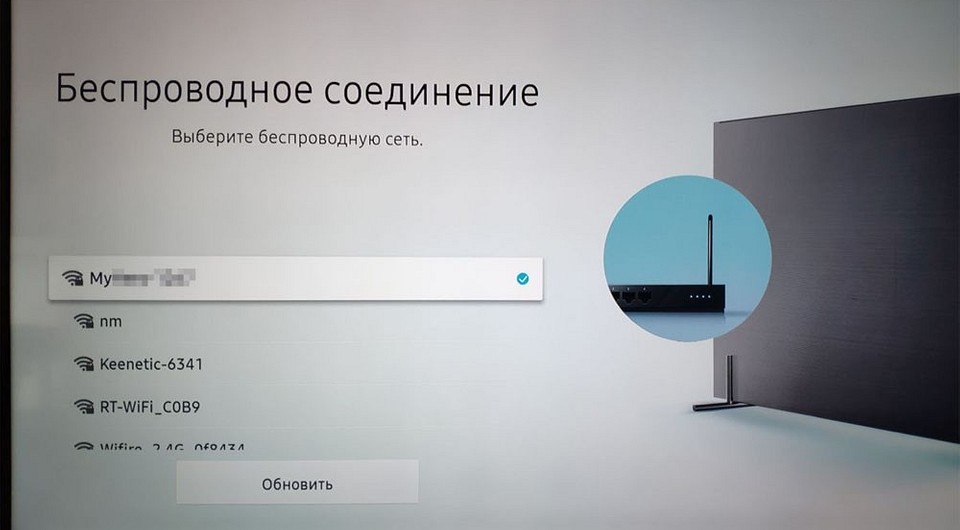
Учтите, что этот алгоритм достаточно примерный и может отличаться в зависимости от модели вашего телевизора.
Если же и телевизор, и маршрутизатор поддерживают WPS, то вам достаточно нажать кнопки WPS на обоих устройствах, после чего соединение будет установлено автоматически.
Возможности Smart TV: от стриминга до Алисы
- 1. Стриминговые сервисы
Телевизоры со Smart TV поддерживают большинство стриминговых сервисов с фильмами и музыкой: Кинопоиск, IVI, YouTube и другие. Сервисы доступны через приложения, которые обычно уже установлены на телевизоре. А если нет, их можно скачать. Об этом ниже. - 2. Игры и другие приложения
Можно установить приложение, которое сообщает погоду, новости или результаты спортивных матчей. И игры, конечно, тоже есть. - 3. Браузер, социальные сети
В Smart TV есть браузер, который позволяет серфить в сети — так же, как на смартфоне, планшете или компьютере. А если войти в свои аккаунты в соцсетях (VK, например), можно скролить ленты соцсетей прямо на большом экране. - 4. Трансляция контента
Smart TV поддерживает множество технологий трансляции, которые позволяют смотреть и слушать на большом экране контент с компьютера или смартфона. Фото, видео, музыка — вот это всё
«Повысить IQ» дома? Легко!
Используйте все возможности приложения SmartThings
- 5. SmartThings
SmartThings — фирменное приложение Samsung, через которое удобно управлять системой умного дома. Установить его можно и на ТВ, чтобы контролировать состояние устройств (включено или выключено) без дополнительных настроек. - 6. Алиса
А еще через SmartThings можно подружить Samsung Smart TV с голосовым помощником Алисой от Яндекса. Произносите команды, чтобы включать и выключать ТВ, регулировать уровень громкости, переключать каналы и управлять системой умного дома. Smart TV с Алисой — это вообще огонь.
3 простых способа понять, что телевизор поддерживает Smart TV

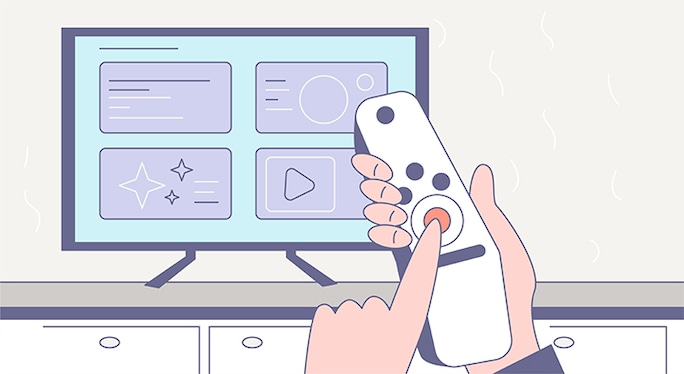
- 1. Посмотрите описание вашей модели телевизора на сайте производителя.
- 2. Если ваш телевизор Samsung выпущен после 2017 года и на его пульте есть кнопка «Домой» — перед вами Smart TV. А ТВ постарше с кнопкой Smart TV умные функции уже не поддерживают.
- 3. Хотите удостовериться точно — нажмите «Домой», затем выберите «Сеть» или «Настройки», найдите пункт Smart TV. Есть? Ура!
Операционные системы Samsung Smart TV
Первые телевизоры Samsung Smart TV работали на Samsung Legacy Platform (SLP) — с 2012 до 2015 года. В 2015 году Samsung перешел на собственную платформу Tizen OS — более современную и удобную, чем SLP.
Чтобы воспользоваться функциями Smart TV, нужно подключить телевизор к интернету. Есть два основных способа: через LAN-кабель и без проводов через Wi-Fi. А еще, если синхронизируете телевизор и приложение SmartThings, он получит все нужные настройки автоматически.
Если Wi-Fi-роутер находится рядом с ТВ, можно использовать LAN-кабель. Для этого подключите один конец кабеля к роутеру, а другой — к телевизору. После этого в меню ТВ выберите пункт «Настройки сети», тип подключения — «По проводу». Готово.
Если провода в доме кажутся лишними, используйте Wi-Fi-подключение. На телевизоре выберите пункт меню «Настройки сети», тип подключения — «По Wi-Fi». Выберите из появившегося списка свою Wi-Fi-сеть и введите пароль.
Настройка смарт телевизоров Samsung
После установки соединения с интернетом можно переходить к настройке smart-функций. На примере Samsung процесс выглядит так.
На первом этапе вы находите на пульте разноцветную кнопку, открывающую меню Smart Hub.

Пробуете запустить любое из представленных в списке приложений. Если оно открывается, подключение есть, и можно переходить к выбору каналов и списков воспроизведения.
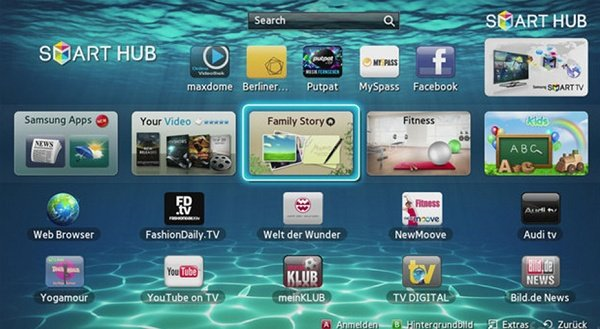
Полная настройка смарт телевизора включает выбор каналов и списков воспроизведения, регистрацию в онлайн-кинотеатрах, медиатеках. Всё это можно сделать при помощи фирменных приложений Samsung. Мастера «Службы добрых дел» помогут вам справиться с задачей быстрее — и начать наслаждаться просмотром уже через несколько минут после подсоединения к интернету.
Смарт телевизоры LG
«Умные» устройства этого производителя позволяют пользоваться возможностями Smart TV после регистрации в системе. Не зарегистрировав аккаунт, вы не сможете запускать встроенные приложения, устанавливать новые, настраивать каналы и плейлисты, оформлять подписки на любимые онлайн-передачи.
Расскажем, как настроить смарт тв на устройствах LG:
- Вы открываете основное меню телевизора и выбираете кнопку для входа в учётную запись.
- При первом запуске — проходите обязательную процедуру регистрации. Для этого создаёте аккаунт, придумываете логин и пароль, указываете свой адрес электронной почты.
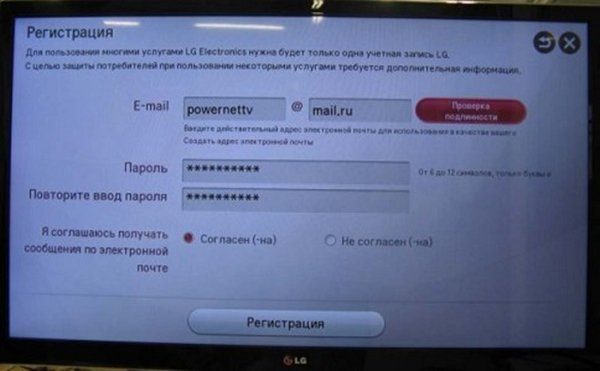
- После подтверждения регистрации вы сможете входить в профиль на любом другом «умном» устройстве LG, вводя данные учётной записи.
- Чтобы проверить наличие соединения, открываете магазин приложений и запускаете любое. Если программа работает, вы смогли подключить ТВ к интернету.
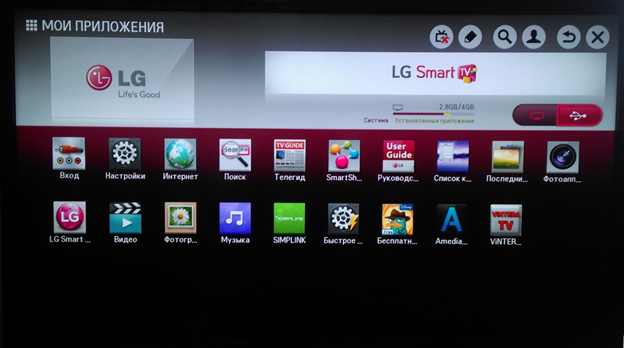
Теперь остаётся установить каналы, плей-листы, оформить подписки в онлайн-кинотеатрах. Думаете, что это сложно? Обратитесь в «Службу добрых дел» — наши мастера справятся с задачей за несколько минут!
Варианты подключения телевизора к интернету (на примере LG)
ПРОВОДНОЕ ПОДКЛЮЧЕНИЕ (LAN)
1) Соедините LAN-порт, расположенный на задней панели вашего телевизора, со свободным портом роутера с помощью сетевого кабеля необходимой длины.
2) Откройте Smart-меню, нажав на пульте кнопку HOME, и выберите пункт «УСТАНОВКИ».
3) В открывшемся окне перейдите на вкладку «СЕТЬ», пункт «Настройка сети: проводной»

4) В большинстве случаев соединение может быть установлено при автоматических настройках по-умолчанию.

5) Если вам потребуется указать IP-адрес и адрес сервера DNS вручную, воспользуйтесь режимом «Ручная настройка IP» и введите адреса при помощи кнопок пульта управления.

6) Нажмите кнопку «ОК». Телевизор проверит настройки сети и выведет на экран результат подключения.
БЕСПРОВОДНОЕ ПОДКЛЮЧЕНИЕ (WI-FI)
1) Сверьтесь с «Руководством пользователя» телевизора, присутствует ли в вашей модели встроенный модуль Wi-Fi. Если в вашей модели отсутствует встроенный модуль, вы можете подключить телевизор через Wi-Fi адаптер для USB-порта LG AN-WF100 (приобретается отдельно). Подключите Wi-Fi адаптер в свободный USB-порт телевизора.
2) Если для вашего телевизора доступно беспроводное подключение к сети, на экране настроек появится пункт: «Настройка сети: беспроводной». Выберите его, нажав кнопку ОК на пульте.

3) В появившемся окне выберите желаемый способ соединения:

• «Настройка из списка точек доступа (AP)» — если вы знаете название своей домашней Wi-Fi сети и дополнительные параметры;
• «Простая установка (режим WPS-кнопки)» — если ваш роутер поддерживает режим автоматического подключения Wi-Fi Protected Setup;
• «Настройка сети [Ad-hoc]» — если вы хотите подключить телевизор к домашнему компьютеру напрямую, без выхода в интернет.
4) В списке найденных Wi-Fi сетей выберите название своей домашней сети.

Если у вас настроена скрытая сеть (Hidden SSID), то выберите пункт «Введите новый SSID» и укажите название сети вручную.

5) Если ваша Wi-Fi сеть защищена паролем, введите его при помощи пульта.

6) Телевизор проверит настройки сети и выведет на экран результат подключения.
Использование Samsung Smart TV
Загружать можно неограниченное количество приложений — памяти телевизора хватит на все, потому что, в сущности, это не программы и фильмы, а лишь ссылки. Ведь вся система Smart TV работает по принципу использования облачного сервиса, при котором сами файлы вообще не хранятся в памяти каждого телевизора.
Разновидности контента: каналы интернет-телевидения, сайты с видео по запросу (VOD), новостные порталы, музыкальные и фоторесурсы, игры, познавательные и обучающие программы, гороскопы и т.д. Множество сервисов не локализовано, но есть и русскоязычные сервисы:
- Яндекс со всеми его сервисами, включая почту, карты с пробками, погоду и котировки валют, YouTube, Rutube и все известные социальные сети.
- Yota Play с фильмами и «Yota Музыка» с огромным выбором лицензионных музыкальных альбомов.
- Онлайн-кинотеатры: IVI, Megogo, Okko, Now, Tvigle и Amediateka.
- Tvigle, помимо кинокартин и сериалов предлагает большой раздел мультфильмов, где имеются в том числе и все серии «Маши и Медведя», от которых дети, да и взрослые, приходят в неописуемый восторг.
- И конечно, среди виджетов можно найти популярный канал Zoomby с массой фильмов и редчайшей среди российских IPTV-провайдеров возможностью просмотра кино в разрешении HD.
- Кроме того, доступны все каналы федеральной телевизионной компании «Россия», включая «Моя планета» и «Наука 2.0».
- Полезные приложения: онлайн «экзамен» по ПДД с комментариями, самоучитель по танцам и йоге, интернет-магазины с доставкой еды, цветов и предметов первой необходимости на дом (например, Delivery Club) и других полезных приложений.
Более подробную информацию об использумых сервисах в Smart TV вы найдете в статье «Возможности Smart TV».
Как подключить smart tv

Чтобы подключить Смарт-ТВ, нужен только телевизор, в котором есть эта функция, и домашний интернет с Wi-Fi-роутером. При этом обычные каналы и привычные передачи останутся — только к ним добавятся браузер, бесплатные сервисы вроде YouTube и магазин приложений.

Как настроить Смарт-ТВ
Смарт-ТВ есть в большинстве современных телевизоров. Если не знаете наверняка, это можно посмотреть в инструкции, узнать по названию модели в интернете или проверить опытным путём. У телевизоров могут быть немного разные настройки, но мы постараемся описать общую последовательность действий.
Зайти в настройки телевизора. Обычно на пульте это значок с шестеренкой или английская надпись Settings.
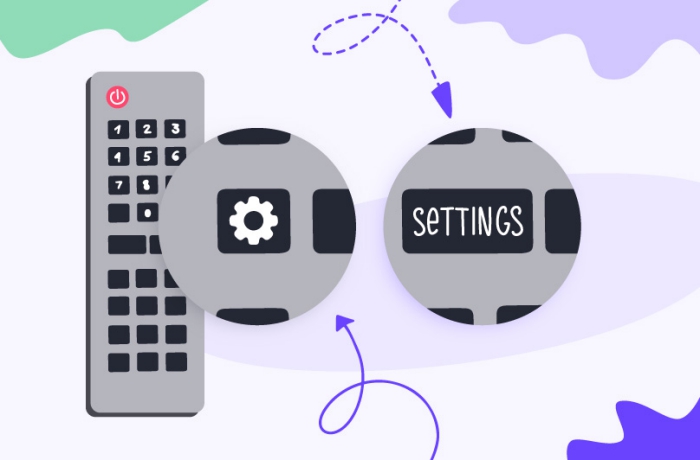
2. Найти пункт «Сеть» или «Интернет». Если нашли — поздравляем, в вашем телевизоре есть Смарт-ТВ.
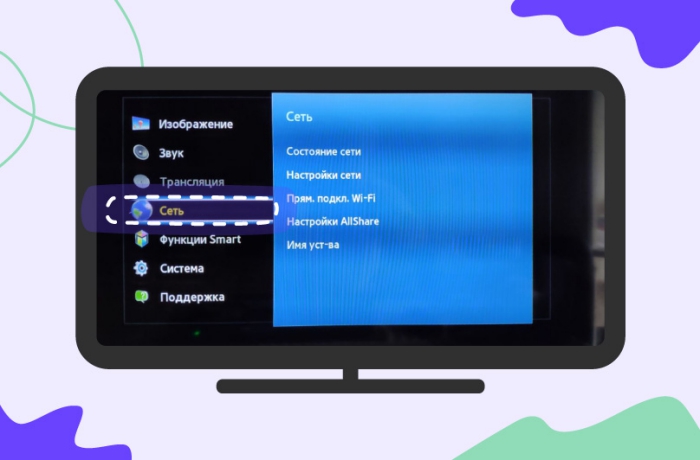
3. Выбрать «Подключиться по Wi-Fi», найти свою сеть и ввести пароль. Обычно и то и другое пишут на роутере.
4. Подождать, пока Смарт-ТВ запустится, — обычно это происходит автоматически. Однако, возможно, телевизор нужно будет выключить и включить снова.
5. Теперь вам автоматически будут доступны все обычные ТВ-каналы, а также доступ в интернет и к магазину приложений. Управлять этими возможностями вы будете с помощью обычного пульта. Для выбора режима обычно нужно нажать кнопку со значком дома или надписями: Menu или Smart.
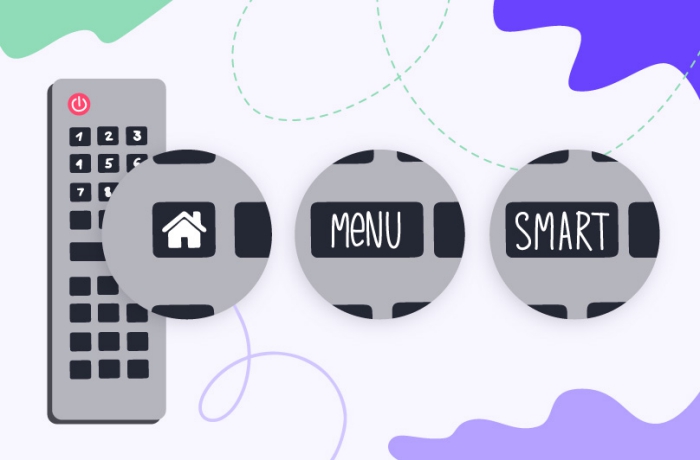
Чтобы смотреть больше каналов, фильмы и сериалы без рекламы, нужно скачать специальное приложение: IPTV или онлайн-кинотеатр. Обычно в них есть бесплатный тариф или пробный период (также без оплаты).
Больше о том, как зарегистрироваться в онлайн-кинотеатре и пользоваться им — в отдельном курсе.
К сожалению, не все телевизоры поддерживают функцию Смарт-ТВ. В следующем уроке расскажем, как подключить ТВ без функции «Смарт» к интернету, а также получить умного помощника в мире цифровых технологий с приставкой СберБокс.
Как подключить?
Для того чтобы начать работу со Smart TV, необходимо наладить соединение между самим телевизором и интернетом. Делается это двумя способами:
- беспроводным, подразумевающим подсоединение к Wi-Fi;
- проводным, требующим обязательного использования кабеля.
Первый способ является более предпочтительным, так как образующееся соединение обладает гораздо большей скоростью. Такую схему проще включить и не придется решать довольно утомительный вопрос размещения кабеля в квартире. Тем не менее, установить и кабельное соединение особых сложностей вызвать не должно.
Для создания проводного соединения необходимо подобрать LAN-кабель требуемой длины, а затем подсоединить его к телевизору, модему и Ethernet-порту.
Делается это следующим образом: один конец вставляется в Ethernet-разъем на телевизоре, а второй – подключается к внешнему модему. Сам же модем к этому времени уже должен быть соединен с Ethernet-портом в стене. Устройство довольно быстро распознает новое соединение, и связь будет установлена, после чего на телевизоре сразу же можно будет активировать Smart TV. Данный способ имеет достаточно минусов. К примеру, используемую технику довольно сложно куда-то перенести, так как все зависит от длины кабеля.
Более того, качество соединения сильно зависит от состояния провода, а его малейшее повреждение приводит к сбою всей работы. Довольно часто с течением времени покрытие шнура трескается, приоткрывая опасное содержимое, что ведет к повышению вероятности удара током. Ну и, конечно же, провод не всегда удается скрыть под полом, плинтусами или за шкафами, и он остается некрасиво лежать на всеобщем обозрении. К преимуществам кабельного способа относят простоту схемы, а также отсутствие необходимости дополнительно настраивать сигнал телевизора. Большая часть неполадок происходит из-за состояния кабеля, а значит, его замена приводит к ликвидации проблем. Стоит специальный провод мало, и подключается менее чем за 1 минуту.
Беспроводное подключение Smart TV через Wi-Fi возможно только при наличии встроенного в телевизор Wi-Fi-модуля, отвечающего за принятие сигнала. При отсутствии модуля дополнительно придется покупать специальный адаптер, выглядящий как небольшая флешка и подключающийся к USB-порту телевизора. Первым делом необходимо включить в квартире Wi-Fi, а также либо подсоединить адаптер, либо убедиться, что встроенный модуль бесперебойно функционирует. Далее через телевизор запускается поиск доступных сетей и происходит подключение к одной из них. Если потребуется ввести пароль или код безопасности, то необходимо это сделать. Как только телевизор подключится к интернету, можно переходить и к налаживанию Smart TV.
При необходимости воспользоваться технологией Smart TV можно будет и при помощи компьютера. В этом случае потребуются либо HDMI-кабель, либо работающий Wi-Fi. Однако в первом случае доступ в интернет сам телевизор не получит, но можно будет включать видеозаписи на компьютере, а видеть результат на большом экране. Во втором случае компьютер просто выполняет функцию роутера, а потому доступ в онлайн-пространство компьютер получает.
Необходимо добавить, что иногда технология Smart TV требует использования специальной приставки. Данный модуль подсоединяется к телевизору при помощи HDMI-кабеля либо комбинации из кабеля и конвертера HDMI-AV. Возможна также «стыковка» через USB-разъем. Заряд оборудование получает либо от самого телевизора, либо от адаптера, включающегося в розетку.
Перед соединением приставки с телевизором рекомендовано сперва обесточить технику, а затем кабелем соединить соответствующие разъемы.
В том случае, когда приставка подсоединяется к роутеру при помощи LAN-кабеля, лучше выбрать шнур RJ-45. Соединив два устройства, необходимо открыть меню медиаплеера и отыскать настройки сети. Отметив «проводное соединение» или «кабель», достаточно будет нажать на кнопку подключения, после чего начнется процедура автоматической настройки.
Как правильно настроить?
Необходимо упомянуть о том, что настройка Smart TV отличается в зависимости от используемой модели телевизора. Тем не менее, было ли это подключение через роутер или кабель, происходило ли оно без антенны, если все составляющие цепи подсоединены правильно, на экране должно появиться сообщение о том, что устройство подключено к интернету. Далее в основном меню выбирается раздел «Поддержка» и активизируется пункт Smart Hub. Запустив обозреватель, можно начать установку виджетов, то есть вспомогательных приложений для работы в интернете.
Особенности настройки Smart TV зависят от модели телевизора.
LG
Большинство моделей LG для корректной работы требуют прохождения регистрации в системе Smart TV, без которой невозможной окажется даже установка приложений. Зайдя в основное меню телевизора, в верхнем правом углу необходимо найти клавишу, позволяющую посетить свой аккаунт. Обычно здесь просто вводятся логин и пароль, но при первичном использовании Smart TV придется сперва нажать на кнопку «Создать аккаунт/Регистрация». В открывшемся окне в соответствующие формы вводятся логин, пароль и адрес электронной почты пользователя. Для подтверждения данных потребуется использование ноутбука или смартфона. Когда регистрация завершится, необходимо будет зайти в то же окно и вновь ввести данные. На этом настройка технологии считается завершенной.
Подключение Smart TV к Интернету
Если на телевизоре есть платформа Smart, процесс подключения окажется весьма простым, поскольку в данных устройствах уже заложен весь необходимый функционал. Стоит обратить внимание, что Smart TV недаром получило такое название – ведь по факту такие телевизоры являются «самостоятельными». И, что следует из этого, настройка интернет-соединения является быстрой и простой, так как, по большей части, она автоматическая, и вам практически ничего для этого делать не нужно.
Так что, если ваше устройство имеет данную функцию, вам обязательно нужно проделать нехитрые действия, иначе оно не сможет раскрыть весь вложенный в него «потенциал» и фактически не будет отличаться от обычного телевизора со стандартным набором телепрограмм.
Поэтому далее мы рассмотрим три основных способа подключить Smart TV к интернету.
Через кабель

Для начала – о плюсах данного метода, которых немало:
- Стабильность сигнала – это, пожалуй, главный и самый однозначный плюс, так как по Wi-Fi сигнал неизбежно может ослабевать, пропадать или давать какие-либо сбои, чего не случается при использовании кабеля.
- Удобство: настройка Smart TV при таком соединении не составляет больших затруднений и выполняется буквально в несколько шагов.
- Отсутствие необходимости приобретать роутер, что поможет сэкономить ваш бюджет.
А далее – инструкция, как подключить Смарт-телевизор к Интернету кабелем:
- Штекер с одной стороны витой пары – не имеет значения, с какой – подключаем к медиаконвертеру, модему или роутеру. Об успешной фиксации кабеля в разъёме вы узнаете по характерному щелчку.
- На корпусе ТВ находим соответствующий вход RG45 и вводим в него штекер.
- Включаем телевизор и переходим в его настройки с помощью кнопки Settings («Настройки»).
- Ищем вкладку «Сеть» или «Интернет», выбираем «Проводное подключение». Настройки должны подтянуться автоматически.
- Стараемся избегать ручного ввода IP, DNS и прочего – так вы можете сбить все настройки.
При помощи Wi-Fi-роутера

Данный метод подключения телевизора к Интернету имеет свои плюсы и минусы. Конечно же, он хорош тем, что с его помощью можно осуществить подключение без провода и нужно будет только настроить параметры Сети. Но важно, чтобы телевизор находился в зоне покрытия маршрутизатора.
Минус у этого способа тоже есть – иногда сигнал Wi-Fi может становиться слабее или вовсе пропадать, а это значит, что и ваше соединение на экране телевизора также будет прерываться.
Далее на примере самых популярных производителей телевизоров мы разберём, как подключить ваше устройство к Интернету через роутер.
Телевизор SAMSUNG:
- Войти в меню ТВ, нажав на пульте соответствующую кнопку.
- Перейти в раздел «Сеть», подпункт «Настройка сети».
- Нажать «Далее».
- Выбрать тип сетевого соединения «Беспроводной».
- Указать имя сети, к которой будет запрошено подключение.
- Нажать «Далее».
- Ввести пароль.
- Нажать «Далее».
- Параметры сети будут получены автоматически.
- Настройку можно считать завершённой, о чём оповестит вывод специального окна с информацией о подключении. Если параметры не отобразились, нужно ввести их вручную, нажав на «Настройка IP».
- После установки соединения с Интернетом появится масса возможностей – скачать плейлисты или приложения из магазина «Самсунг», например.
Телевизор LG:
Подсоединить телевизор LG к Wi-Fi роутеру не сложнее, чем в случае с предыдущим производителем, главное – следуйте инструкции.
- На пульте нажать на кнопку «Домой».
- Навести курсор на пункт «Настройки», выбрать «Сеть» и «Настройки сети».
- Выбрать раздел «Сеть» и пункт «Сетевое подключение» в нём.
- Нажать на «Настроить подключение».
- Выбрать в списке сетей свою, нажать на неё.
- Ввести пароль, подтвердить его ввод, нажав ОК.
- Подождать, пока произойдёт подключение.
- Нажать на «Готово» и начать работу в Смарт-ТВ.
На новейших моделях порядок действий фактически не меняется, только настройки сети сейчас находятся в разделе «Расширенные настройки главного меню».
Телевизор Sony Bravia:
Данные телевизоры не имеют встроенного вай-фай адаптера: нужно подключить кабель Ethernet к маршрутизатору, который должен быть соединён с телевизором через сетевой кабель, а далее – действовать по инструкции.
- Нажать HOME на пульте.
- Выбрать пункт «Настройки».
- Перейти в раздел «Сеть».
- Щёлкнуть на «Настройки сети».
- Выбрать тип «Простая».
- Щёлкнуть на «Простая локальная сеть».
- Для завершения процедуры следовать инструкциям на экране.
Совет: если инструкция полностью соблюдена, а подключение к Интернету не установлено, нужно проверить данные – пароль и имя сети. Также помочь может перезагрузка роутера, но запомните, что перед повторным подключением нужно выждать несколько минут. Если это не помогло, нужно подключить телевизор к другой сети для того, чтобы проверить его работоспособность.
С помощью смартфона или ноутбука

В данном пункте совмещено сразу три метода для тех, кто собирается подключить к телевизору смартфон или ноутбук.
1. Если говорить о первом, то его особенность в том, что пользователь на смартфоне подключается к Интернету 4G или Wi-Fi и только транслирует картинку на телевизор.
Что весьма логично, качество картинки страдает, а вот скорость поиска контента увеличивается, как и количество возможностей: можно запускать видео в браузере, транслировать игры и многое другое – и для этого нам потребуется телевизор с поддержкой технологии Miracast (или аналогичной).
Как на ТВ смотреть видео из Сети через смартфон:
- Открываем настройки ТВ и в разделе «Сеть» ищем Miracast.
- Также подключение в качестве беспроводного монитора может быть вынесено в качестве отдельного приложения на начальном экране.
- Берём смартфон и разворачиваем шторку уведомлений, чтобы отобразились все иконки.
- Далее выбираем «Беспроводной монитор».
- Немного ждём, пока телефон обнаружит ТВ, и вводим пароль с экрана телевизора в приложение на смартфоне.
2. Есть и альтернативные методы подключения смартфонов к Smart TV.
Как раздать Интернет с Iphone
Здесь нет привязки к модели телевизора, подключить Интернет от телефона можно к любому устройству с поддержкой Смарт-ТВ.
- Откройте «Настройки» на вашем смартфоне.
- Перейдите в меню «Режим модема».
- Перетащите тумблер в положение «Вкл» и придумайте пароль на раздачу сети (это необходимо, чтобы никто больше не мог воспользоваться вашим Интернетом).
- Затем на телевизоре при подключении устройства отобразится название сети. Вам необходимо будет ввести пароль. Всё, подключение завершено.
Как раздать Интернет с Android
Для смартфонов с операционной системой Android инструкция будет схожая. Чтобы раздача интернет-сигнала со смартфона на телевизор была успешной, нужно сделать следующее:
- Откройте «Настройки», а затем выберите меню «Точка доступа» или «Модем и точка доступа».
- В настройках точки доступа необходимо будет ввести имя сети и пароль.
- В ОС Android может высветиться выбор частоты диапазона – 2,4 ГГц или 5 ГГц. Мы рекомендуем оставить положение в 2,4 ГГц, так как не все телевизоры могут работать в режиме 5 ГГц. В любом случае, эта информация будет указана в технических характеристиках телевизора.
- Перетащите тумблер в положение «Вкл» в меню «Точка доступа Wi-Fi».
- Все действия выполнены. Ваш смартфон начал раздавать Интернет для телевизора.
3. Ещё один вариант – подключить ТВ к смартфону или компьютеру/ноутбуку по HDMI и на ПК настроить использование телевизора в качестве второго экрана.
Как это сделать:
- Соедините ТВ с ПК по HDMI-кабелю.
- На компьютере нажмите Win + I, зайдите в раздел «Система» на вкладку «Дисплей».
- Перетащите окно с фильмом в область второго монитора (телевизора) – и всё готово!
Перед тем, как перейти к следующему разделу, в котором мы рассказываем про то, что делать тем, у кого нет умного телевизора, мы хотим дать парочку полезных советов по управлению интернет-контентом с телевизора.

В телевизорах со Smart TV для ввода текста предлагается виртуальная клавиатура, но пользоваться ей зачастую бывает не очень удобно. Согласимся, управление с пульта привычно, но ограничено в возможностях. Поэтому мы собрали для вас два альтернативных варианта, которые сделают работу в Интернете с телевизора более приятной и быстрой:
- Приложения для смартфона. Они широко представлены в магазинах контента Google Play и App Store. Их легко найти в соответствующих разделах или по таким ключевым словам: Smart TV, Remoute, Control. Нередко в названиях фигурируют бренды известных производителей телевизоров – Samsung и LG. Приложение удобно тем, что позволяет легко настраивать содержимое экрана, переключаться между несколькими источниками контента и даже просто управлять при помощи курсора – так, словно вы пользуетесь тачпадом на ноутбуке.
- Аксессуары с гироскопом. Это могут быть как пульты с расширенной функциональностью, так и беспроводные мыши с дополнительной клавиатурой. Пульты и мыши с гироскопами принято называть аэропультами и аэромышами. В них управление курсором происходит за счёт перемещения устройства в воздухе: достаточно лёгких движений вверх, вниз и в стороны – курсор будет точно повторять движения руки пользователя.
Подключение Интернета к телевизору без технологии Smart
Перед тем, как подключить обычный телевизор к Интернету, стоит отметить, что по умолчанию это невозможно. Потребуется либо дополнительное приспособление, либо можно воспользоваться методом трансляции картинки с компьютера (предыдущий способ).
С помощью телевизионной приставки

Самый простой и рабочий метод, как подключить Интернет к телевизору без Смарт, – приставка. По сути, специальная приставка делает ровно то, что и Smart TV: она выполняет обработку контента, а ТВ остаётся только отобразить картинку. И сейчас на рынке много хороших TV Box по адекватным ценам.
Есть пара способов, как подключить интернет-приставку к телевизору: HDMI или тюльпаны. Помимо соединения устройств нужно выставить соответствующие параметры на TV Box. Настройка Интернета в таком случае максимально проста: нужно открыть настройки, найти доступную сеть и ввести к ней пароль, но всё это делается на приставке, а не в телевизоре.
А теперь – подробнее:
- После подсоединения устройства к телевизору зайдите в меню настроек TV Box с помощью мышки или пульта дистанционного управления.
- Найдите пункт меню «Wi-Fi». По умолчанию эта функция выключена. Для того, чтобы включить её, перетяните ползунок в активный режим.
- После нескольких секунд поиска устройство выведет на экран список доступных беспроводных сетей. В этом списке выберите вашу сеть Wi-Fi.
- Введите пароль, заданный при создании вашей вай-фай точки доступа и нажмите кнопку подтверждения.
- Если ваш роутер настроен верно, подключение к точке доступа зймёт считанные секунды.
Через PLC-адаптер

PLC-адаптер позволяет использовать электрическую сеть дома в качестве проводника интернет-сигнала, и при этом метод исключает потребность в прокладке новых кабелей. Адаптер подключается к розетке (не к сетевому фильтру или удлинителю, а обязательно напрямую!) и распределяет сигнал.
Принцип подключения Интернета к ТВ через PLC-адаптер:
- Один Ethernet-кабель подключаем к маршрутизатору, к нему подсоединяем PLC-адаптер и включаем его в розетку.
- Второй шнур одним штекером подсоединяется к ресиверу, а вторым – к PLC-адаптеру.
- Соединяем телеприёмник и ТВ-тюнер.
И немного – о преимуществах и недостатках данного способа.
Преимущества:
- экономия на прокладывании коммуникаций;
- скорость передачи данных сравнима с роутером;
- соединение безопаснее, чем Wi-Fi;
- расстояние, на котором могут располагаться PLC-адаптеры;
- поддержка мультивещания – гарантирует приём и передачу видео высокой чёткости;
- возможность строить сложные сети, куда входит 3–4 и более адаптеров.
Недостатки:
- желательна медная проводка;
- на работу влияют бытовые устройства;
- нельзя включать через сетевые фильтры, прочие удлинители и источники бесперебойного питания (UPS);
- скорость делится между всеми устройствами;
- в сети комфортно может работать не более 10–20 пользователей;
- стоимость пары адаптеров в 2 и более раза выше, чем цена за роутер: цена самых дешёвых адаптеров начинается приблизительно с 1100–1200 рублей – это 2200–2500 рублей за комплект минимум. За качественные модели придётся выложить от 3000 рублей, а самый бюджетный может стоить около 800–900 рублей.
При помощи Wi-Fi-адаптера (USB или HDMI)

Подключение адаптера для приёма вай-фай осуществляется достаточно легко. Модуль подключается в выбранный разъём – HDMI или USB, а затем в телевизоре следует открыть меню настроек и выбрать раздел «Сети». Остаётся включить поиск беспроводных сетей, найти свою и ввести от неё пароль. После выполнения сопряжения устройство будет готово к работе в Интернете.
Порой при успешном подключении к Интернету может наблюдаться нестабильное соединение: онлайн-видео может зависать, а браузер медленно загружать странички. Иногда такое случается по вечерам из-за повышенной нагрузки на Сеть, но подчас виной тому слабый сигнал. Чтобы исправить это, стоит попробовать сделать следующее.
- Подвиньте роутер ближе к ТВ, если есть такая возможность.
- Проверьте, нет ли между роутером и телевизором техники, которая может препятствовать сигналу – микроволновая печь, радиотелефон и прочее.
- Посмотрите в настройках роутера, какая у него установлена страна. Это может влиять на каналы, по которым транслируется сигнал. Если подобной установки нет, то вручную проставляются каналы: 1,3,5.
- Если маршрутизатор имеет внешние антенны, то можно наклонить их в сторону телевизора под углом в 45 градусов.
Ошибка «подключено без Интернета»
Бывает, что вы всё сделали по инструкции, но показывается сообщение «Подключено без Интернета» или «Нет доступа к Интернету» на телевизоре. Сразу рекомендуем удостовериться, что Интернет на других устройствах есть. Если другие устройства подключаются без проблем, то вам следует попробовать следующие решения проблемы:
- Сброс настроекроутера: для этого нажимаем на клавишу Reset на корпусе маршрутизатора (нужно удерживать 7–10 секунд), после перезапуска и сброса настроек нужно подключить ТВ к сети заново и удалить все сохранённые Wi-Fi-сети на телевизоре. Для этого открываем вкладку «Сеть», затем «Беспроводная» или «Wi-Fi» и с помощью клавиши Options или указателя мыши переходим в её свойства и удаляем. Затем заново ищем сеть и подключаемся к ней.
- Проблема с приложением. Порой сообщение показывается только в YouTube, притом, что Интернет на ТВ есть. Исправлением проблемы может послужить откат приложения к предустановленной версии или, напротив, обновление YouTube. Сбрасываем настройки ТВ к заводским. Это можно сделать в настройках.
Перечисленных методов должно быть достаточно для подключения любого телевизора к Интернету, как со Smart-платформой, так и без неё. В большинстве случае рекомендуем воспользоваться первым или вторым методом как наиболее удобными, но всегда есть и альтернатива.




